So fügen Sie Ihrem WordPress einen Google-Rezensions-Slider hinzu
Veröffentlicht: 2024-03-20Möchten Sie ganz einfach einen WordPress-Google-Rezensions-Slider einbetten?
Wie Sie wissen, ist Google eine fantastische Quelle für positive Kundenbewertungen. Sobald Sie diese Bewertungen in Ihren Slider einbetten, können Sie problemlos mehr Conversions und Verkäufe erzielen.
Wenn Sie jedoch noch nicht mit der Programmierung vertraut sind, kann das Hinzufügen von Google-Bewertungen zu Ihrer Website schwierig sein.
Die guten Nachrichten? Wir haben eine Anleitung zum einfachen Einbetten eines Google-Rezensions-Sliders in WordPress zusammengestellt – ganz ohne Programmieraufwand.
Lass uns anfangen!
Warum einen WordPress Google Review Slider einbetten?
Bevor sie sich für einen Online-Kauf entscheiden, schauen sich die meisten Menschen die Online-Bewertungen an und prüfen, ob das Produkt auch anderen gefällt.
74 % der Verbraucher sagen, dass Bewertungen und Rezensionen eine wichtige Möglichkeit sind, mehr über Produkte zu erfahren, die sie noch nie zuvor gekauft haben.
Die ständig wachsende Macht von Rezensionen (Ausgabe 2023)
Wie Sie sehen, können positive Bewertungen als sozialer Beweis dienen, der mehr Menschen davon überzeugt, bei Ihnen zu kaufen.
Wenn es um Online-Bewertungen geht, ist Google die größte Plattform überhaupt und ein fantastischer Ort, um positive soziale Beweise für Ihr Unternehmen zu erhalten.
Genauso kann Ihnen die Einbettung eines Sliders mit Google-Bewertungen helfen:
- Verwandeln Sie mehr Menschen in zahlende Kunden und erzielen Sie ganz einfach mehr Umsatz
- Machen Sie Ihre Website mit einem schönen Slider interaktiver und ansprechender
- Zeigen Sie frische Inhalte mit relevanten Schlüsselwörtern und verbessern Sie das SEO-Ranking Ihrer Website
- Erhalten Sie neue Google-Bewertungen von allen Besuchern Ihrer Website
So fügen Sie Ihrer WordPress-Site einen Google-Rezensions-Slider hinzu
Bereit anzufangen? Sie müssen lediglich die folgenden einfachen Schritte ausführen und schon können Sie in wenigen Minuten einen Google-Bewertungsschieberegler auf Ihrer Website einrichten.
Lass uns anfangen!
Schritt 1: Installieren und aktivieren Sie das Reviews Feed Pro-Plugin
Für die einfachste Möglichkeit, Google-Rezensions-Slider einzubetten, können Sie Reviews Feed Pro verwenden.
Als bestes WordPress-Google-Rezensions-Slider-Plugin können Sie mit diesem Tool mit nur wenigen Klicks damit beginnen, Ihren Besuchern positive Bewertungen zu zeigen.
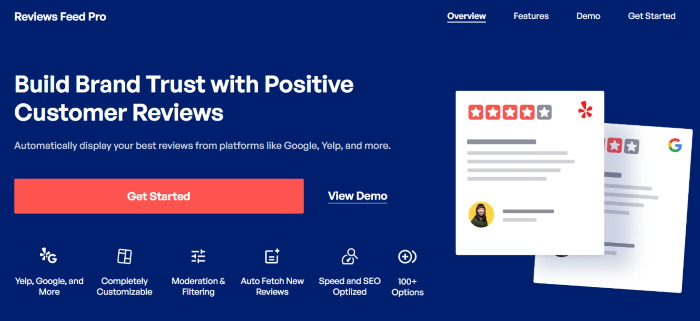
Neben der Möglichkeit, Google-Bewertungen einzubetten, unterstützt Reviews Feed Pro auch andere große Plattformen wie Trustpilot, Yelp, Tripadvisor, WordPress.org und Facebook!
Holen Sie sich hier zunächst Ihr Exemplar von Reviews Feed Pro, bevor Sie das Plugin auf Ihrer WordPress-Website installieren und aktivieren.
Möchten Sie kurz erfahren, wie das geht? Sehen Sie sich diese Einsteigeranleitung zur Installation von WordPress-Plugins an.
Schritt 2: Erstellen Sie einen Google-Bewertungsfeed
Sie können jetzt den geführten Ablauf des Plugins verwenden, um ganz einfach einen neuen Bewertungsfeed zu erstellen.
Öffnen Sie zunächst im Dashboard das Menü „Bewertungsfeed“ » Alle Feeds und klicken Sie dann auf „Neu hinzufügen“ .
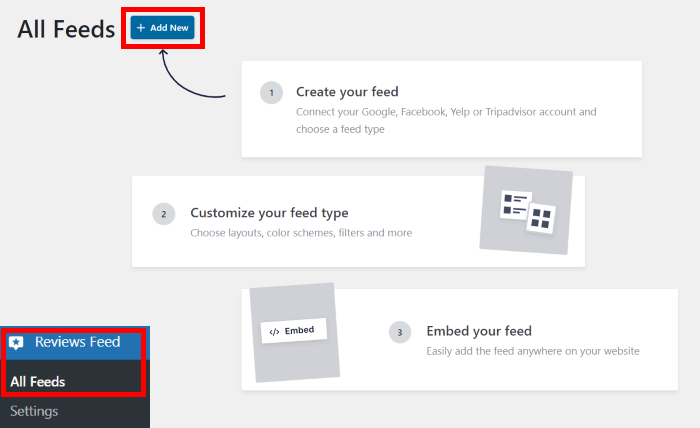
Als nächstes bat mich Reviews Feed Pro, eine neue Quelle hinzuzufügen. Das war ziemlich einfach – ich musste diesen Bewertungsfeed nur mit der Google-Unternehmensseite verbinden, deren Bewertungen ich anzeigen wollte.
Um damit zu beginnen, klicken Sie hier auf die Schaltfläche „Quelle hinzufügen“ .
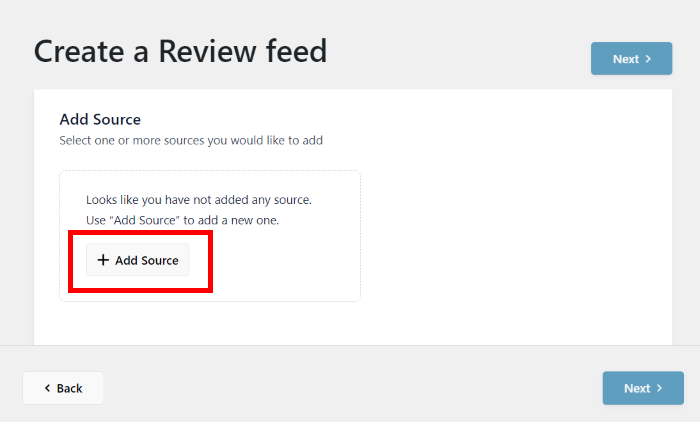
Als nächstes können Sie mit Reviews Feed Pro zwischen 6 verschiedenen Bewertungsplattformen wählen:
- Tripadvisor
- Jaulen
- Trustpilot
- WordPress.org
Im Moment können wir Google auswählen, bevor wir auf die Schaltfläche „Weiter“ klicken.
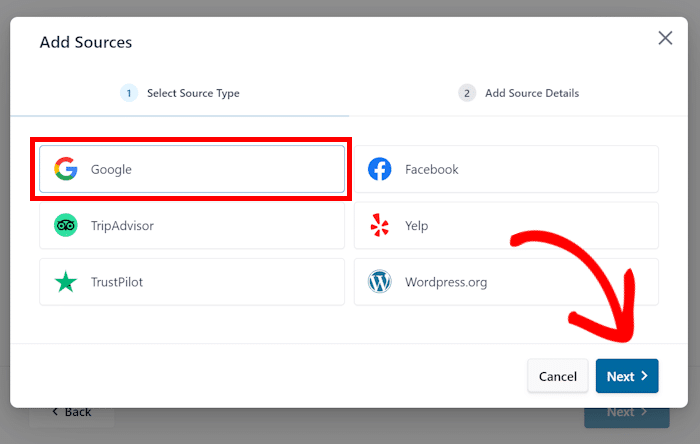
Schritt 3: Verbinden Sie Ihre Google-Unternehmensseite
Um die Google-Unternehmensseite Ihrer Marke zu verknüpfen, geben Sie am einfachsten hier Ihren Google API-Schlüssel ein.
Mit diesem Schlüssel kann Reviews Feed Pro automatisch eine Verbindung zu Google herstellen und Ihre Bewertungen abrufen. Außerdem kann es auch Ihren Bewertungsfeed auf dem neuesten Stand halten.
Falls Sie den Schlüssel noch nicht haben, können Sie diesem Tutorial zum Erstellen eines Google API-Schlüssels folgen.
Anschließend können Sie zu Ihrer Website zurückkehren und den API-Schlüssel in das Popup einfügen , bevor Sie auf Weiter klicken.
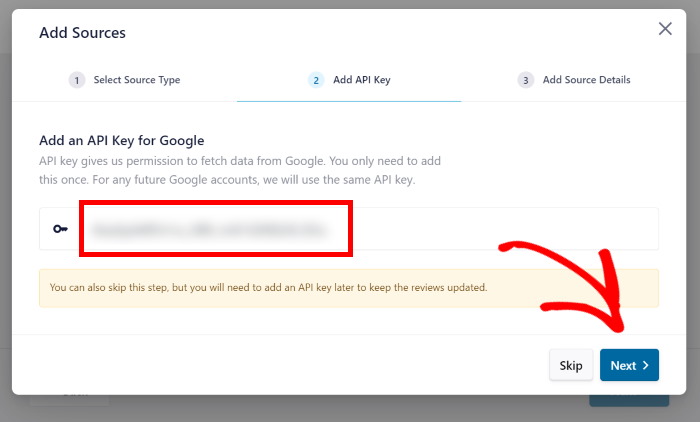
Anschließend ist es an der Zeit, die Google Place-ID Ihres Unternehmens einzugeben.
Verwirrt? Nun, eine Orts-ID ist einfach ein eindeutiger Code, der jedem Unternehmen bei Google zugewiesen wird.
Nachdem Sie hier eine Orts-ID eingegeben haben, bettet das Plugin Bewertungen des Unternehmens ein, das über diese spezifische ID verfügt.
Öffnen Sie zunächst den Orts-ID-Generator und scrollen Sie nach unten, um dort die Google-Karte zu finden. Über die Suchleiste können Sie hier nach Ihrem Unternehmen suchen.
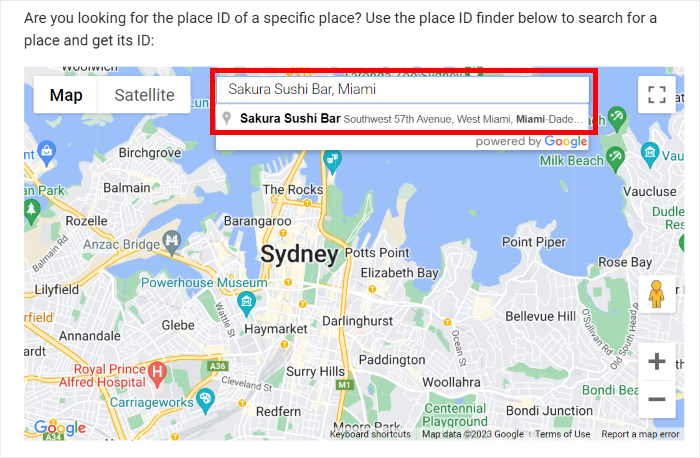
Sobald Sie dies getan haben, werden auf der Karte unten weitere Informationen zu Ihrem Unternehmen angezeigt.
Um fortzufahren, können Sie den Code in das Feld „Orts-ID“ kopieren .
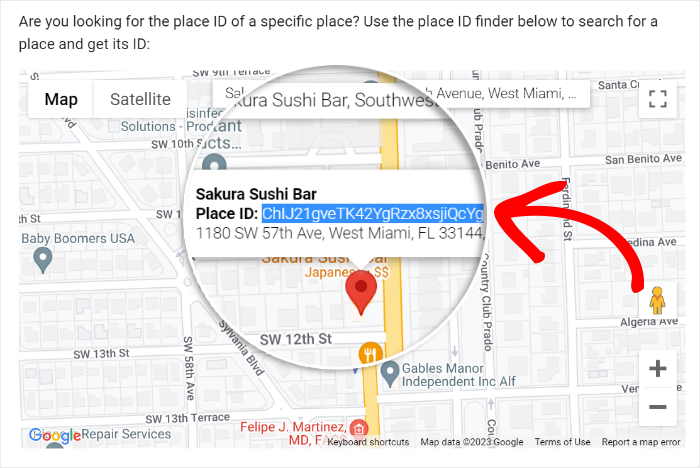
Kehren Sie abschließend zu Ihrer Website zurück und fügen Sie den Code in das Feld „Orts-ID“ ein.
Klicken Sie anschließend auf „Fertig stellen“ und Ihr Unternehmen wird als Quelle hinzugefügt.
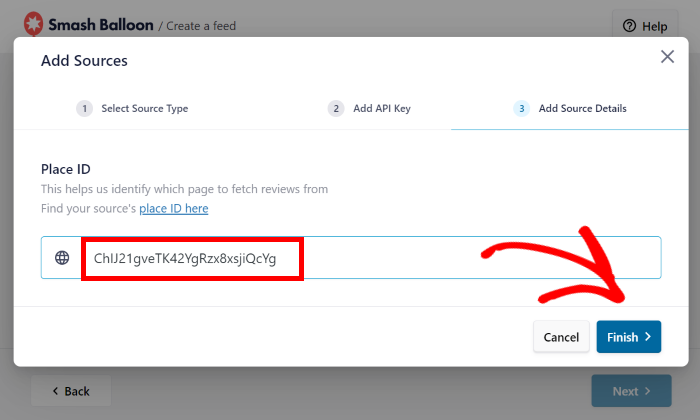
Jetzt können Sie Ihr Unternehmen frei als Quelle auswählen, wenn Sie Bewertungsfeeds erstellen.
Wählen Sie zunächst Ihr Unternehmen aus und klicken Sie dann auf Weiter .
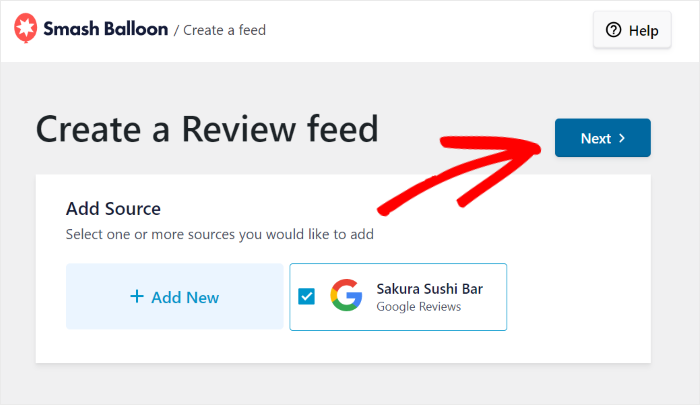
Schritt 4: Wählen Sie die Karussellvorlage aus
Reviews Feed Pro ruft Ihre Bewertungen automatisch ab und erstellt einen neuen Google-Bewertungsfeed auf Ihrer WordPress-Site. Anschließend können Sie eine Vorlage zum Importieren für Ihren neuen Google-Bewertungsfeed auswählen.
Wenn Sie einen WordPress-Google-Rezensions-Slider einbetten möchten, können Sie aus drei verschiedenen Vorlagen wählen:
- Showcase-Karussell : Verwenden Sie den Bewertungsschieberegler, um eine bestimmte Bewertung hervorzuheben
- Karussell : Zeigen Sie eine Reihe verschiedener Bewertungen in einem verschiebbaren Karussell an
- Rasterkarussell : Platzieren Sie Bewertungen in verschiedenen Rastern, bevor Sie sie in einem Schieberegler anzeigen
Sobald Sie eine Vorlage ausgewählt haben, klicken Sie auf „Weiter“ , um fortzufahren.
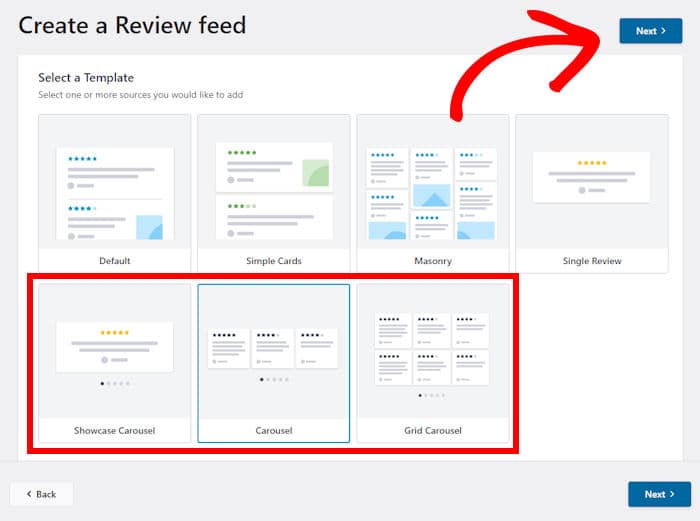
Schritt 5: Passen Sie Ihren Google-Bewertungsschieberegler an
Jetzt wandelt das Plugin Ihren Feed automatisch in einen richtigen Google-Rezensions-Slider um.
Anschließend wird im visuellen Customizer der Bewertungsschieberegler angezeigt, mit dem Sie das Design noch weiter anpassen können. Auf der linken Seite finden Sie die Möglichkeit, Ihr Layout zu ändern, Elemente, Kopfzeilen und mehr zu überprüfen.
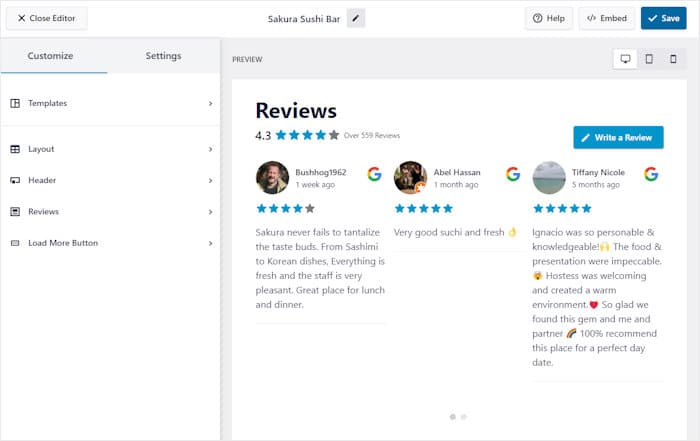
Auf der rechten Seite sehen Sie eine Live-Vorschau, um alle Ihre Änderungen in Echtzeit zu verfolgen.

Lassen Sie uns den visuellen Customizer verwenden, um das Layout des Bewertungsschiebereglers zu ändern.
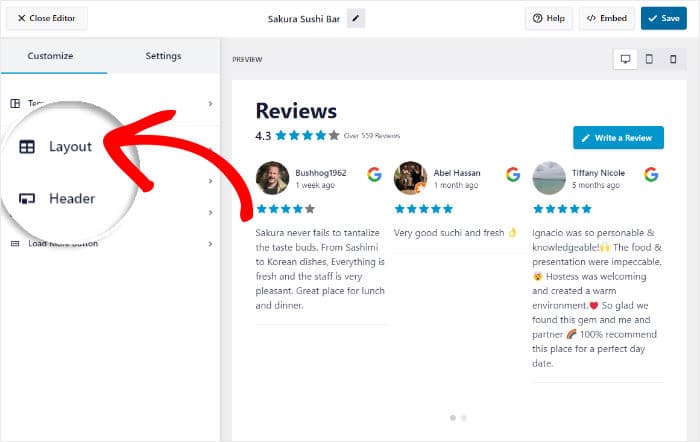
Wenn Sie links nach unten scrollen, können Sie die Anzahl der Bewertungen festlegen, die auf Ihrem Schieberegler angezeigt werden sollen .
Sie können wählen, wie viele Bewertungen Sie auf einem Desktop, Tablet oder Mobiltelefon anzeigen möchten.
Unten können Sie die Anzahl der Spalten und Zeilen für Ihren Google-Bewertungsschieberegler auswählen.
Wie zuvor können Sie unterschiedliche Werte für Desktop-Geräte, Tablets oder Telefone auswählen.
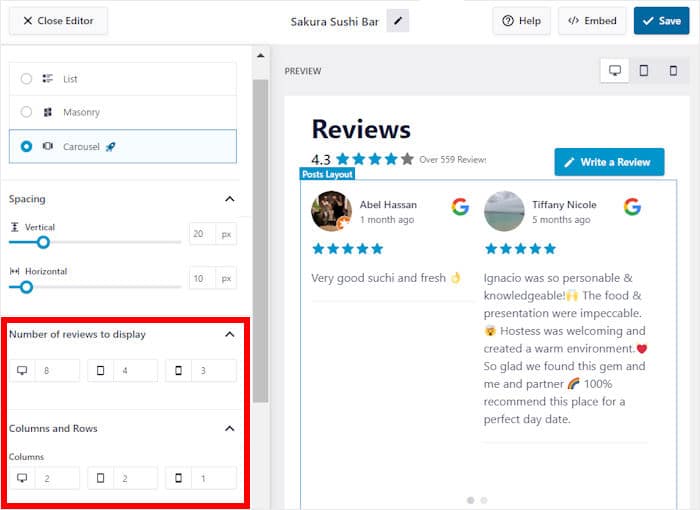
Hier finden Sie sogar die Option, Bewertungen in einer einzelnen Zeile oder in einer Mauerwerksgalerie anzuzeigen. Wenn Sie mit Ihrem Layout zufrieden sind, klicken Sie oben auf die Schaltfläche „Speichern“ .
Als nächstes können Sie zu den Hauptanpassungsoptionen zurückkehren, indem Sie auf die kleine Schaltfläche „Anpassen“ klicken.
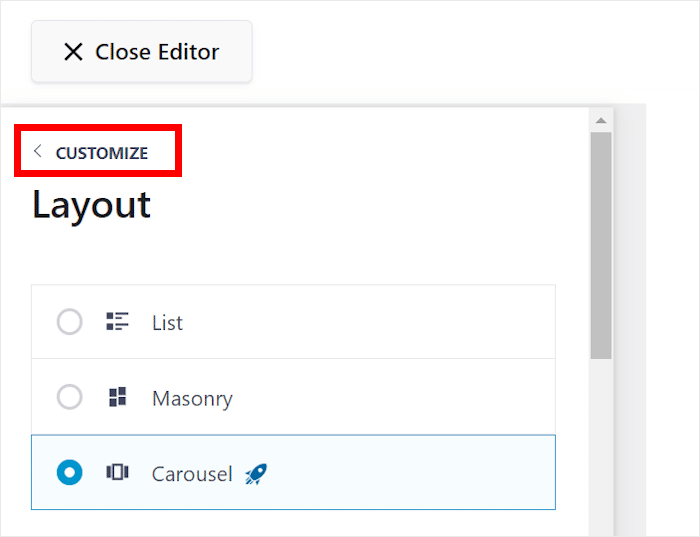
Sie können die verbleibenden Anpassungsoptionen verwenden, um das Design Ihrer Kopfzeile, Überprüfungselemente, Schaltflächen und mehr zu ändern.
Wenn Sie mit Ihrem neuen Google-Bewertungsschieberegler zufrieden sind, klicken Sie auf die Schaltfläche „Speichern“ , um das neue Erscheinungsbild beizubehalten.
Jetzt können Sie über die Registerkarte „Einstellungen“ oben noch mehr Optionen für Ihren Bewertungsschieberegler öffnen.
Lassen Sie uns von dort aus zunächst die Moderationsoption erkunden.
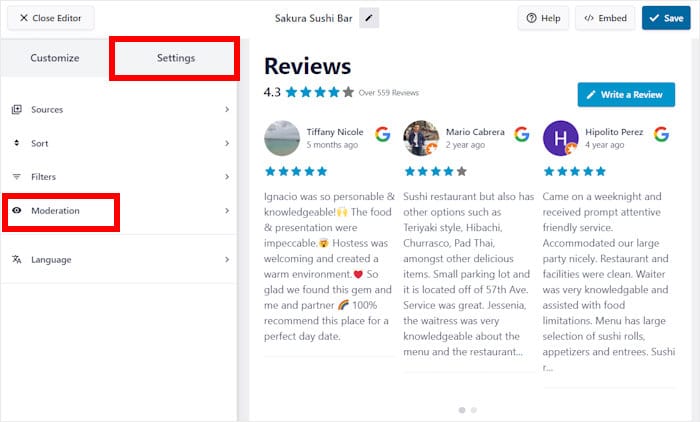
Mit der Option auf der linken Seite können Sie die Moderation für Ihren Google-Bewertungsschieberegler aktivieren oder deaktivieren .
Darunter können Sie zwischen zwei verschiedenen Moderationsoptionen wählen:
- Zulassungsliste : Wählen Sie die Bewertungen aus, die Sie auf Ihrem Slider anzeigen möchten
- Sperrliste : Wählen Sie die Google-Bewertungen aus, die Sie vor Ihren Besuchern verbergen möchten
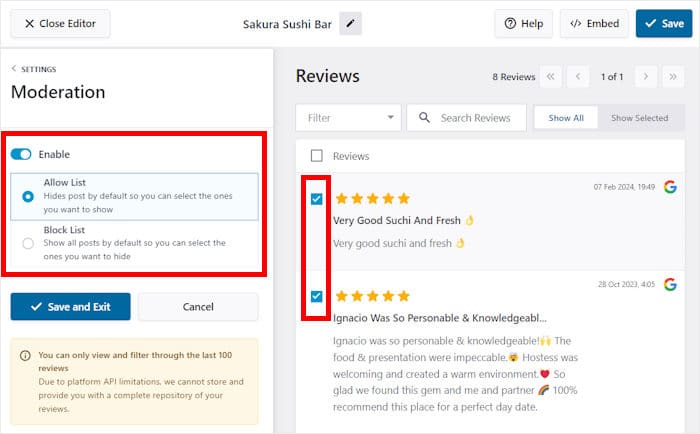
Wenn Sie mit der Moderation Ihres Feeds fertig sind, klicken Sie links auf die Schaltfläche „Speichern und beenden“ .
Für mehr Kontrolle über Ihren Google-Bewertungsschieberegler können Sie Filter hinzufügen, um verbotene Wörter einzurichten oder nur Bewertungen mit bestimmten Schlüsselwörtern oder Sternebewertungen anzuzeigen.
Dadurch können Sie sicherstellen, dass in Ihrem Bewertungs-Slider nur hochwertige und überzeugende Bewertungen angezeigt werden.
Schritt 6: WordPress Google Review Slider einbetten
Abschließend können Sie mit dem Einbetten dieses Bewertungsschiebereglers beginnen, indem Sie auf „Einbetten“ klicken.
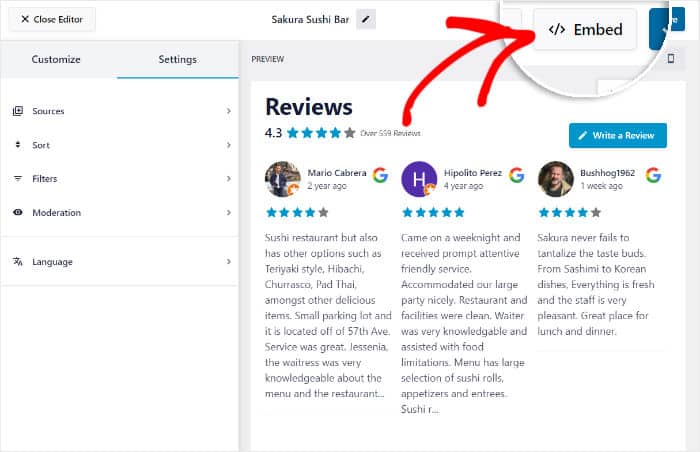
Anschließend sehen Sie verschiedene Möglichkeiten, den Google-Bewertungsschieberegler auf Ihrer Website einzubetten:
- Zu einer Seite hinzufügen: Zeigen Sie den Bewertungsschieberegler auf einer Ihrer vorhandenen WordPress-Seiten an
- Zu einem Widget hinzufügen : Zeigen Sie ein Google-Rezensions-Widget in Ihrer Seitenleiste oder Fußzeile an
- Kopieren: Kopieren Sie den Shortcode, um den Bewertungsschieberegler manuell an einer beliebigen Stelle auf Ihrer Website hinzuzufügen
In diesem Beispiel betten wir den Google-Bewertungsschieberegler auf unserer WordPress-Seite ein.
Klicken Sie dazu im Popup auf die Schaltfläche „Zu einer Seite hinzufügen“ .
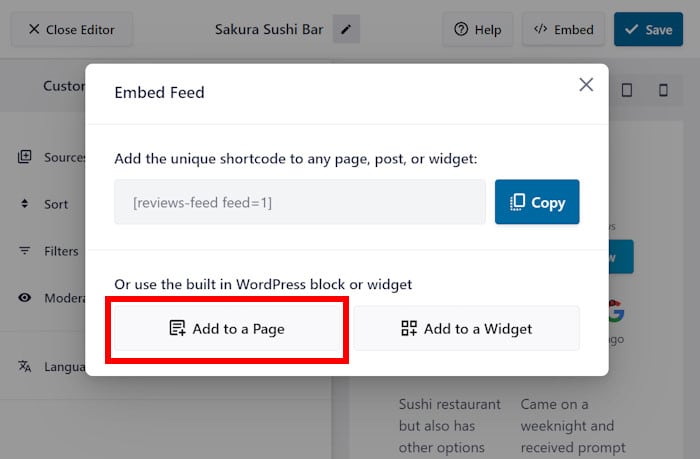
Das Plugin zeigt nun eine Liste der WordPress-Seiten auf Ihrer Website an. Wählen Sie einfach die Seite aus, auf der Sie Ihre Bewertungen anzeigen möchten.
Klicken Sie dann unten auf die Schaltfläche „Hinzufügen“ .
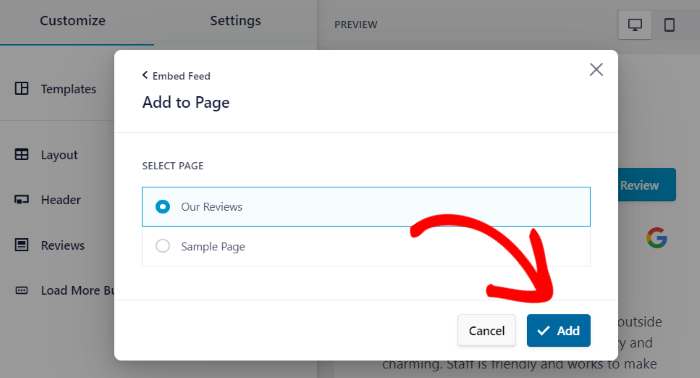
Dadurch wird Ihre ausgewählte WordPress-Seite im Blockeditor geöffnet, sodass Sie Ihren Google-Bewertungsfeed einbetten können.
Klicken Sie hier zunächst auf das Pluszeichen (+) , um einen neuen Block hinzuzufügen.
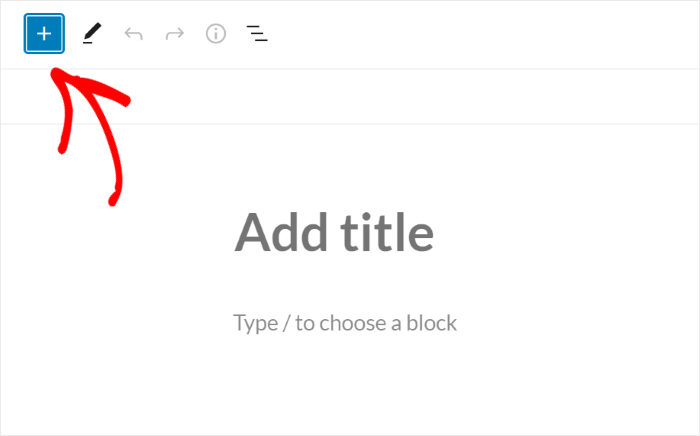
Über die Suchleiste können Sie nun nach dem Block „Bewertungsfeed“ suchen.
Klicken Sie anschließend einfach auf den Bewertungsfeed in den Suchergebnissen.
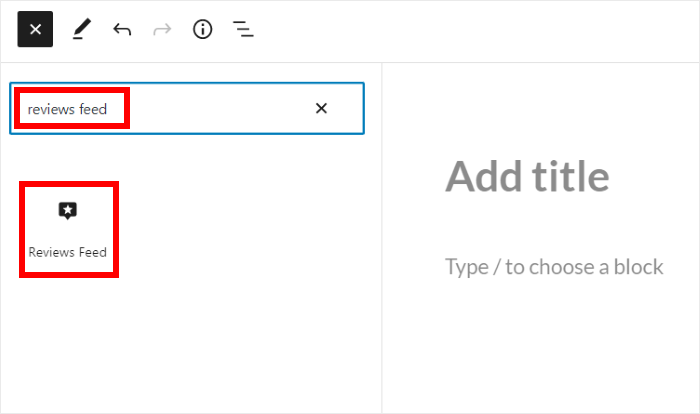
Anschließend bettet Reviews Feed Pro automatisch den Google-Bewertungsschieberegler auf dieser Webseite ein. Klicken Sie einfach auf „Aktualisieren“, und Ihre Besucher können sich die Bewertungen ebenfalls ansehen.
Wenn Sie jetzt Ihre WordPress-Seite öffnen, sehen Sie einen Google-Bewertungsschieberegler ähnlich meinem Beispiel hier:
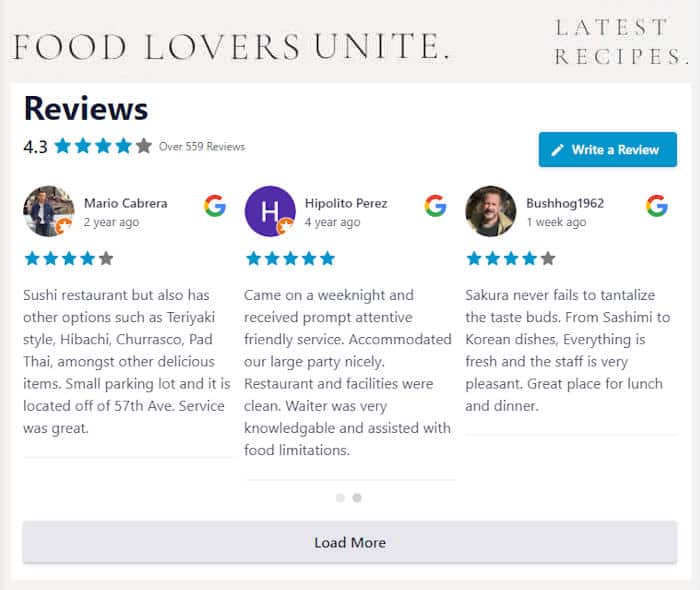
Und da haben Sie es!
Ganz einfach können Sie einen WordPress-Google-Rezensions-Slider einbetten und ganz einfach jede Menge neue Conversions und Verkäufe erzielen – ohne dass Sie auch nur eine einzige Codezeile berühren müssen.
Alles, was Sie brauchen, ist Reviews Feed Pro, und Sie können Feeds mit Bewertungen von den größten Plattformen da draußen erstellen, anpassen und einbetten. Auf diese Weise können Sie Ihr Unternehmen im Handumdrehen auf Hochtouren bringen.
Holen Sie sich noch heute den Reviews Feed Pro und betten Sie ganz einfach Google-Bewertungen auf Ihrer Website ein.
Wenn Sie einen weiteren großartigen Online-Marketing-Hack suchen, können Sie mit dieser Liste der besten WordPress-Giveaway-Plugins beginnen.
Vergessen Sie nicht, uns auf Facebook und Twitter zu folgen, um weitere Tipps und Tricks zum Social-Media-Marketing zu erhalten.
